Az alsó és felső függvény használata az Excelben
A Microsoft Excelben(Microsoft Excel) az Upper és Lower függvények szöveges függvények. Az Alsó funkció célja a szöveg kisbetűssé(lowercase) alakítása , a Felső(Upper) funkció pedig a szöveget nagybetűssé(uppercase) alakítja .
A felső(Upper) és alsó (Lower)szintaxis(Syntax) funkció _
Az Alsó függvény képlete LOWER (szöveg), a Felső(Upper) függvényé pedig UPPER (szöveg).
Alsó
Szöveg: A kisbetűssé alakítani kívánt szöveg. Ez kötelező.
Felső
Szöveg: Az a szöveg, amelyet nagybetűssé szeretne alakítani. Ez kötelező.
Ebben az oktatóanyagban elmagyarázzuk, hogyan kell az Alsó funkciót a szöveg kisbetűssé alakítására, az Upper funkciót pedig a szöveg nagybetűssé alakítására használni.
Használja az Alsó(Use Lower) funkciót a szöveg kisbetűssé alakításához az Excelben(Excel)
Nyissa meg az Excelt.
Írjon(Write) nagybetűs szöveget a cellába vagy cellákba.

Írja be a cellába, ahová az eredményt el szeretné helyezni, =LOWER(A2) .
Az A2(A2) az a cella, amely a kisbetűssé alakítani kívánt szöveget tartalmazza.

Nyomja(Press) meg az entert, és látni fogja az eredményt.
A többi eredmény eléréséhez húzza le a kitöltő fogantyút.
Két másik módszer is van a funkció használatára.

Az első módszer az fx gombra kattintva a munkalap bal felső sarkában.
Megjelenik egy Funkció beszúrása(Insert Function) párbeszédpanel.
A párbeszédpanelen belül a Kategória(Select a Category) kiválasztása részben válassza ki a Szöveg(Text) elemet a listából.
A Funkció(Select a Function) kiválasztása részben válassza ki az Alsó(Lower) funkciót a listából.
Akkor jó.

Megjelenik egy Függvényargumentumok(Function Arguments) párbeszédpanel.
A párbeszédpanelen belül írja be az A2 -t a szövegmezőbe(Text) .
Akkor OK .

A második módszer: kattintson a Képletek(Formulas ) fülre, és válassza ki a Szöveg(Text) gombot a Funkciókönyvtár(Function Library) csoportban.
Válassza ki a Lowe r funkciót a listából.
Megjelenik egy Függvényargumentumok(Function Arguments) párbeszédpanel.
Kövesse(Follow) az első módszert a Függvényargumentumok(Function Arguments) párbeszédpanel lépéseihez.
Használja az Upper(Use Upper) függvényt a szöveg nagybetűvé alakításához az Excelben(Excel)
Írjon be(Enter) kisbetűs szöveget a cellába vagy cellákba.

Írja be a cellába, ahová az eredményt el szeretné helyezni, =UPPER(A2) .
Az A2(A2) az a cella, amely a nagybetűssé alakítani kívánt szöveget tartalmazza.

Nyomja(Press) meg az entert, és látni fogja az eredményt.
A többi eredmény eléréséhez húzza le a kitöltő fogantyút.
A felső függvény kétféleképpen használható.
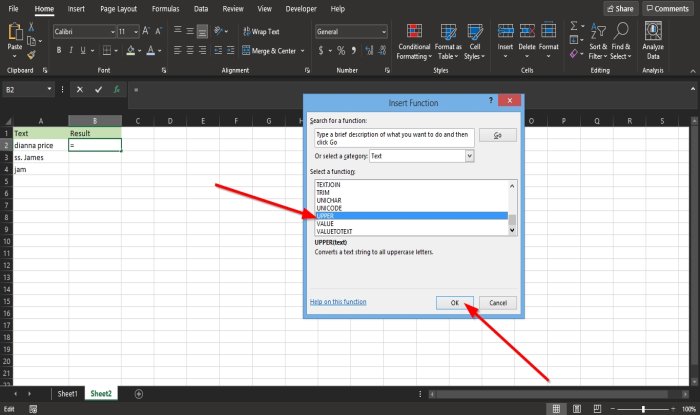
Az első módszer az fx gombra kattintva a munkalap bal felső sarkában.
Megjelenik egy Funkció beszúrása(Insert Function) párbeszédpanel.
A párbeszédpanelen belül a Kategória(Select a Category) kiválasztása részben válassza ki a Szöveg(Text) elemet a listából.
A Funkció(Select a Function) kiválasztása részben válassza ki a Felső(Upper) függvényt a listából.

Megjelenik egy Függvényargumentumok(Function Arguments) párbeszédpanel.
A párbeszédpanelen belül írja be az A2 -t a szövegmezőbe(Text ) .
Ezután kattintson az OK gombra(OK) .

A második módszer: kattintson a Képletek(Formulas) fülre, és válassza ki a Szöveg(Text) gombot a Funkciókönyvtár(Function Library) csoportban.
Válassza ki az Upper funkciót a listából.
Megjelenik egy Függvényargumentumok(Function Arguments) párbeszédpanel.
Kövesse(Follow) az első módszert a Függvényargumentumok(Function Arguments) párbeszédpanel lépéseihez.
Ez az!
Most olvassa el(Now read) : Az IMPOWER függvény használata az Excelben(How to use the IMPOWER function in Excel) .
Related posts
A Percentile.Exc függvény használata az Excelben
A NETWORKDAYS függvény használata Excelben
Hogyan kell megszámolni az igen vagy nem bejegyzések számát az Excelben
Az Excel, a Word vagy a PowerPoint legutóbb nem tudott elindulni
Az automatikus adattípus funkció használata az Excelben
Dinamikus diagram beszúrása Excel táblázatba
Hogyan nyerhet ki tartományneveket az URL-ekből a Microsoft Excel programban
A DCOUNT és a DCOUNTA függvény használata az Excelben
Futásidejű hiba 1004, a makró nem futtatható Excelben
A MID és MIDB funkció használata a Microsoft Excelben
Versenysorozat létrehozása Windows 11/10 rendszerben
Hogyan kell megszámolni az ismétlődő értékeket egy oszlopban az Excelben
Konvertálja a CSV-t Excel-re (XLS vagy XLSX) a Windows parancssorával
Microsoft Excel oktatóanyag kezdőknek
Hogyan írjunk, építsünk és használjunk VLOOKUP függvényt az Excelben
A Mode funkció használata az Excelben
Az idő összeadása vagy összegzése a Microsoft Excel programban
A Microsoft Excel magas CPU-használatot okoz, ha Windows 10 rendszeren fut
A DEC2Bin használata az Excelben decimális számok binárissá alakításához
A munkafüzet-megosztás leállítása vagy kikapcsolása Excelben
